Come ricevere avvisi per andare a letto in base allorario in cui è necessario svegliarsi

Come ricevere avvisi per andare a letto in base all'orario in cui è necessario svegliarsi
Windows 10 include alcune app di serie che consentono agli utenti di modificare e gestire vari componenti di sistema. Ciò include la possibilità di riavviare i servizi essenziali, riavviare, chiudere o disabilitare le attività di sistema e gestire dischi e unità, tra le altre cose.
Queste app includono, a titolo esemplificativo, il Visualizzatore eventi, lo strumento Gestione disco , lo strumento Servizi, Gestione dispositivi, Utilità di pianificazione, ecc.
Fix Services.msc che non si apre o non risponde
Services.msc è un'app Windows 10 di serie che consente agli utenti di abilitare, disabilitare e modificare il modo in cui i servizi vengono eseguiti sul sistema operativo. Questi servizi includono servizi del sistema operativo come il servizio Printer Spooler e includono servizi di terze parti come il servizio Chrome Update.
L'app è spesso necessaria per risolvere i problemi su Windows 10 in cui i servizi devono essere riavviati o chiusi o disabilitati per risolvere i problemi. Per aprire Services.msc;
services.msc and tap the Enter key.Se i passaggi precedenti non funzionano e non riesci ad aprire l'app o si blocca non appena si apre, prova le soluzioni di seguito.
Riavvia il sistema
Il tuo sistema potrebbe aver riscontrato un errore che gli impedisce di aprire l'app Services.msc o che lo sta bloccando. Riavvia il sistema e poi prova ad aprire l'app.
Controlla l'associazione di Microsoft Management Console
Un'app MSC o .msc è in effetti un tipo di file, proprio come un file EXE. Questo file si apre con Microsoft Management Console. Se l'associazione dell'app è interrotta, ovvero Windows 10 non sa come aprire il file MSC, il file services.msc non si aprirà.
Esegui una scansione del sistema
Potrebbe esserci un problema con i file di sistema. Puoi ripararli eseguendo una scansione SFC .
sfc /scannow .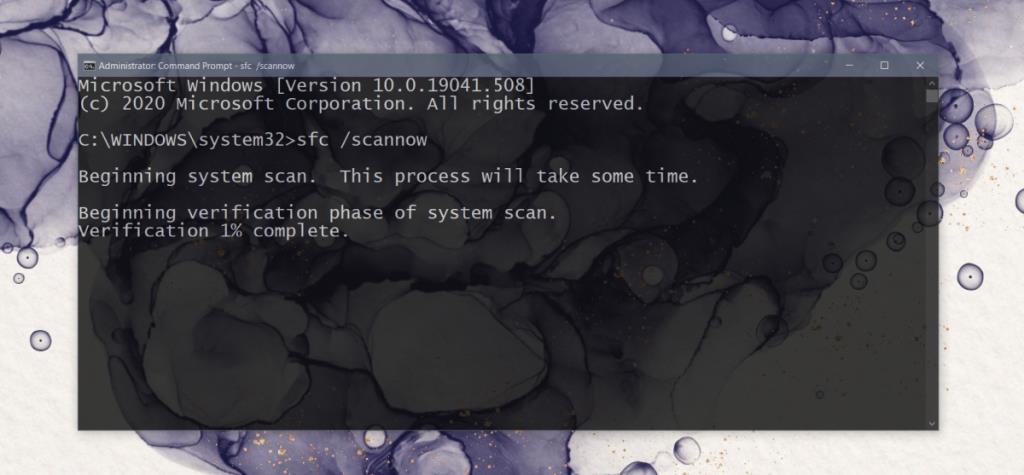
Esegui services.msc con il diritto di amministratore
Services.msc richiede i diritti di amministratore per essere eseguito. Se lo esegui senza diritti di amministratore, potrebbe bloccarsi.
services.msc e tocca Invio.Registra nuovamente i file DLL
L'app Services.msc potrebbe non rispondere o non aprirsi se si verifica un problema con i file DLL. Il modo più semplice per risolvere questo problema è registrarli nuovamente.
Regsvr32 Msxml.dll Regsvr32 Msxml2.dll Regsvr32 Msxml3.dll
Modifica le impostazioni di Services.msc in modalità provvisoria
Services.msc è un'app e le sue impostazioni potrebbero essere state modificate causandone il blocco o la mancata apertura. Dovrai avviare in modalità provvisoria per risolvere questo problema.
Conclusione
Services.msc è un'app utile per la gestione dei servizi gestiti dal sistema e da app di terze parti. Se non riesci ad aprirlo e ad altre app MSC ( Gestione dispositivi , Visualizzatore eventi, ecc.), potresti avere un sistema danneggiato tra le mani. La scansione SFC dovrebbe risolvere il problema, tuttavia, se persiste, dovrai ripristinare il PC o provare a creare un nuovo utente.
Come ricevere avvisi per andare a letto in base all'orario in cui è necessario svegliarsi
Come spegnere il computer dal telefono
Windows Update funziona fondamentalmente in combinazione con il registro e diversi file DLL, OCX e AX. Nel caso in cui questi file si corrompano, la maggior parte delle funzionalità di
Ultimamente spuntano come funghi nuove suite di protezione del sistema, tutte dotate di un'ulteriore soluzione di rilevamento antivirus/spam e, se sei fortunato
Scopri come attivare il Bluetooth su Windows 10/11. Il Bluetooth deve essere attivo affinché i tuoi dispositivi Bluetooth funzionino correttamente. Non preoccuparti, è facile!
In precedenza, abbiamo recensito NitroPDF, un buon lettore PDF che consente anche all'utente di convertire i documenti in file PDF con opzioni come unire e dividere il PDF
Hai mai ricevuto un documento o un file di testo contenente caratteri inutili e ridondanti? Il testo contiene molti asterischi, trattini, spazi vuoti, ecc.?
Sono così tante le persone che mi hanno chiesto informazioni sulla piccola icona rettangolare di Google accanto all'Orb di avvio di Windows 7 sulla mia barra delle applicazioni che ho finalmente deciso di pubblicare questo
uTorrent è di gran lunga il client desktop più popolare per scaricare torrent. Anche se funziona perfettamente per me su Windows 7, alcune persone hanno
Tutti hanno bisogno di fare pause frequenti mentre lavorano al computer, se non si fanno pause c'è una grande possibilità che i tuoi occhi saltino fuori (ok, non saltino fuori







